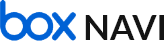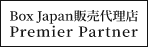Microsoft 365を導入するなら、あわせてBoxを導入すべき3つの理由

テレワークに必要な機能が揃う「Microsoft 365」
離れた場所でも業務をスムーズに進められるように
マイクロソフト社が提供するクラウドサービス「Microsoft 365」。WordやExcel、PowerPointといったOfficeアプリケーションと、メールサービス(Microsoft Exchange)やビジネスチャット/Web会議(Microsoft Teams)によるコミュニケーション/コラボレーション基盤という、業務の基本となるサービス群を提供していることから、企業への導入が進んでいます。離れた場所にいても、密にコミュニケーションを取り、スムーズに業務を進めるためのサービスが揃っており、テレワークを推進する上ではデファクトスタンダードとなっています。

SharePointだけでは、企業の求める要件を満たせない?
Microsoft 365ではファイル共有の用途に「Microsoft SharePoint」(以下、SharePoint)も利用できますが、これからMicrosoft 365導入を検討するなら、「Box」導入もあわせて検討することをお勧めします。「Boxはクラウドストレージサービスであり、クラウド上でのファイル保管・共有などSharePointと機能が重複するのでは?」という疑問もあるでしょう。ですが、実はSharePointだけでは必要な要件を満たせず、Boxを同時に導入する大企業が圧倒的多数です。その理由について詳しく解説します。
使い方のコンセプトが違う。文書を一元管理したいならBox
SharePointはもともとポータルサイト基盤
SharePointとBoxの違いは、各サービスのルーツに由来します。SharePointはもともとSharePoint Portal Serverというポータルサイト基盤です。ポータルサイトを構築するために、見た目を整えるページデザインやWebパーツに加え、公開するコンテンツを格納するライブラリなどの機能が用意されています。SharePointをファイル共有基盤として利用するときは、このライブラリの機能を利用しているのです。とはいえ、元はポータルサイトの基盤ですから、容量やファイル数には制限があり、用途や役割、公開範囲にあわせてサイトやライブラリを使い分けなければなりません。SharePointに格納されたファイルを探す際に、サイトやライブラリを意識する必要があるのもこのためです。
一方、Boxは当初よりビジネス向けコンテンツ共有基盤として開発されています。シンプルにフォルダやファイルを格納するため、SharePointのような制限はありません。その結果、特に意識しなくても簡単にBox内のすべてのコンテンツを対象にファイル検索が可能です。
こういったことから、限定的な用途のファイル共有であればSharePointでも賄えますが、企業のすべてのファイル共有基盤として利用するのであればBoxの方が適しています。

どんなシーンでもBox上のファイルを利用可能に
Boxを使わず、Microsoft 365だけで運用する場合、作成途中のファイルはOneDriveに保存します。その後、社内のメンバーと共有するためにSharePointに格納し、社外に共有する場合はメールにファイルを添付します。メール添付時には、ファイルの実態はExchangeに保存されます。つまり、ファイルのライフサイクルに合わせて格納する基盤が順次切り替わることになります。
一方、文書のライフサイクル全体の保管場所を一元化できるのがBoxです。作成途中のファイルはBox内の個人フォルダに格納し、仲間と共有するために組織フォルダへ移動し、社外共有時はメールにファイルを添付せず共有リンクを送信、というようにBoxのフォルダ構成と基本機能の組み合わせで、文書のライフサイクル全般をBoxで運用することができ、保存場所の拡散を防ぎます。この一連のライフサイクルにおいて、WordやExcel、OutlookなどのOffice製品とBoxをよりシームレスにつなぎ、ユーザの“ひと手間”を減らす「Box for Outlook」や「Box for Office」などのツール群も用意されており、文書の保管場所の一元管理を強力にサポートします。

Teamsでのファイルやり取りもBoxに集約する方法
Microsoft Teamsでの文書のやり取りも、Boxを利用するのが理想形です。ですが、Microsoft Teamsにファイルを添付すると、その実態はSharePointやOneDriveに格納されてしまうことに。これでは、保管場所の一元管理に逆行してしまいます。
こういった事態を防ぐためにも、Microsoft TeamsとBoxを連携する「Box for Teams」などの活用をお勧めします。
Microsoft TeamsのチームにあわせたBoxのフォルダを自動で作成するほか、Microsoft Teams上でBoxのフォルダやファイルを一覧で確認したり、投稿やチャットへのリンクを簡単に貼り付けたりすることができます。
ほかにもまだある!Boxをお勧めしたい理由
<理由1>使いやすいインターフェース
BoxやSharePointなどのクラウドストレージは、「外部とファイルを共有できること」がメリットです。つまり、社員ではない取引先なども利用することが前提に。そのため、だれでもすぐに操作が分かる、使いやすいインターフェースが必須。というのも、社内利用限定なら教育・研修で使い方を全員に周知できたとしても、社外の方にまで教育……というのは無理があるためです。Boxはインターフェースが分かりやすく、やりたいことの操作が直感的に分かります。デファクトスタンダードになりつつあり、「使ったことがある」人が多いことも強み。また、「利用可能なクラウドサービス」として指定している企業も増えており、外部とのファイル共有をスムーズに実現できます。
<理由2>セキュリティ対策としてのログ管理
業務で利用するファイルを取り扱うからには、セキュリティ対策は必須。情報漏えい対策などのためにも、だれが、どのファイルを、保存・ダウンロードしたか、だれに共有したか、などを管理する必要があります。Boxは既定であらゆる操作のログを取得しており、もちろん管理者であってもログの取得を停止することはできません。しかも7年に渡るログを保管しており、過去に遡ってあらゆる事象を監査できます。
<理由3>細かなアクセス権限の設定
もうひとつ、セキュリティ対策として必要なのがアクセス権限の管理です。Boxには7種類の権限が用意されており、「閲覧のみ可能」「プレビューのみ可能」「アップロードのみ可能」など細かなアクセス権を設定できることが特長。加えて、共有リンクへのパスワード設定やファイルへの透かし機能などを活用することで、よりリスクを抑えた共有が可能です。
Microsoft 365の大規模運用で培ったノウハウをもとにサポートを提供
Microsoft 365の大規模導入・運用を手がけてきた丸紅ITソリューションズ。エンタープライズでの運用やセキュリティ要件をどう実現するか、試行錯誤し続けてきた経験から導いたのが、「Boxとあわせて導入する」という解決策です。
Boxをあわせて導入する際に課題となるアカウント連携についてもしっかりとサポート。たとえば、Azure AD連携では、シンプルな連携であれば純正ツールで、メーリングリスト作成や、共有メールボックス作成など細かな設定は独自開発したプロビジョニングツールを活用することで対応するなど、トータルでの運用を支援します。
さらに、Microsoft Teamsのチャットボットを作成して、権限申請や外部ユーザの招待などBox関連の申請をおこなう簡易的なワークフローを実現する仕組みも提供。BoxやMicrosoft 365の各ツールを業務で効率的に活用し、最大限の効果を導き出すよう提案します。日本企業ならではの使い方や運用ノウハウが豊富な丸紅ITソリューションズの強みです。